Problem med headsetanslutning till Xbox One-kontroller? Här är lösningarna!
Ljudet i ett spel kan helt avgöra spelupplevelsen. Därför kan det vara frustrerande när din Xbox One-kontroller inte känner igen ditt headset. Det kan finnas flera orsaker till varför din spelkontroller inte ansluter till headsetet.
Dessa orsaker kan variera från dålig anslutning till problem med mjukvara och hårdvara. Här följer några vanliga och enkla lösningar som hjälper dig att felsöka när din Xbox One-kontroller inte känner igen ditt headset.
1. Kontrollera anslutningarna
Börja med grunderna genom att kontrollera att alla anslutningar är korrekta innan du går vidare med mer komplicerade lösningar. Se till att headsetets 3,5 mm ljudkontakt sitter ordentligt i Xbox One-kontrollerns headsetport.
Om din Xbox One-kontroller inte har en 3,5 mm-port, kontrollera att adaptern som sitter emellan är ordentligt ansluten. Headsetuttag och adaptrar ska sitta stadigt utan att lossna vid lättare ryck när de är korrekt anslutna.
Du bör även se till att din kontroller är ordentligt ansluten till ditt Xbox One-spelsystem för att garantera korrekt headsetigenkänning. En felaktig anslutning visas genom en blinkande Xbox-knapp.
När du är säker på att både headset och kontroller är korrekt anslutna, tryck på Xbox-knappen på din konsol och gå till Ljud och musik för att bekräfta att headsetet inte är avstängt.
2. Identifiera felkällan
För att avgöra om problemet ligger hos kontrollern eller headsetet, testa dem med annan utrustning. Du kan ansluta headsetet till en bärbar dator eller smartphone för att se om det fungerar.
Om du har tillgång till ett annat headset, kan du ansluta det till din kontroller och kontrollera om det fungerar. Om den anslutningen lyckas är det sannolikt fel på ditt ursprungliga headset. Men om det andra headsetet inte heller fungerar är det förmodligen kontrollern som är felaktig.
3. Uppdatera din kontroller
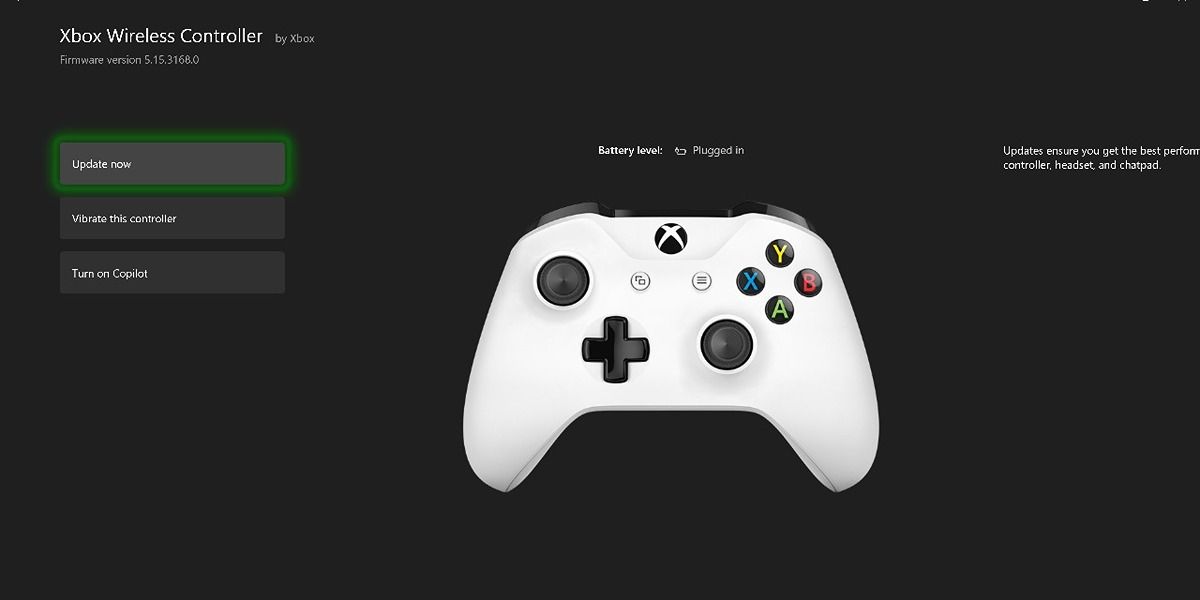
Ibland kan kompatibilitetsproblem bero på att handkontrollens firmware är föråldrad. Du kan uppdatera din Xbox One-kontroller både trådlöst och med en USB-kabel. En trådlös uppdatering är dock endast möjlig på kontroller som har en 3,5 mm ljudport.
En trådbunden uppdatering kan däremot göras på alla generationer av Xbox One-kontroller. Det finns två sätt att uppdatera din Xbox One-kontroller via en USB-kabel.
Du kan antingen ansluta din kontroller direkt till konsolen via USB-porten på vänster sida av konsolens skivenhet. Alternativt kan du ansluta handkontrollen till en PC och öppna Microsoft Store-appen. Gå sedan till Xbox-tillbehör > Öppna och klicka på de tre punkterna för att söka efter tillgängliga uppdateringar.
4. Återställ din Xbox
Du kan försöka återställa din Xbox One eller Series X|S om ingen av de tidigare metoderna har fungerat. Du kan välja mellan en mjuk eller hård återställning. En mjuk återställning innebär att du startar om konsolen.
En hård återställning innebär däremot att du gör en strömcykel på din konsol. Så här gör du en strömcykel på din Xbox-konsol:
- Håll ned Xbox-strömbrytaren på konsolen i cirka 10 sekunder eller tills lysdioden släcks.
- Vänta minst 30 sekunder innan du startar om din Xbox genom att trycka på strömbrytaren på konsolen. Du kan även dra ur strömkabeln, vänta några sekunder och sedan sätta i den igen för att säkerställa en framgångsrik strömcykel.
- Xbox Ones gröna startanimation ska nu visas. Detta visar att strömcykeln har lyckats. Cykeln har misslyckats om din Xbox One går direkt till instrumentpanelen utan animation. I så fall bör du prova processen igen.
- När strömcykeln är klar, anslut ditt headset till kontrollern och se om konsolen nu känner igen det.

Enkel lösning för att få headsetet att fungera igen på Xbox One
Det kan vara irriterande när din Xbox One-kontroller inte känner igen ditt headset, men det är ett problem som snabbt kan lösas. Börja med att se till att allt är korrekt anslutet och att kontrollern och headsetet fungerar på andra enheter.
Därefter bör du överväga att uppdatera din handkontroller, antingen trådlöst eller genom att ansluta den till din Xbox eller Windows-dator. Om en uppdatering inte heller löser problemet bör du starta om konsolen och utföra en fullständig strömcykel på den.